
トレーディングビューのアラート機能は使っていますか?
トレードはエントリーやエグジットのタイミングはとっても重要です。しかし、1日中チャートに張り付きながらタイミングを待ったり、複数の銘柄を終始チェックすることは困難ですよね。
トレーディングビューのアラート機能を使えば、狙ったタイミングでPC画面にポップアップで表示したり、アプリに通知することができるので、他の作業をしながらや日中チャートを見れない時間でも取引のチャンスを逃すことはありません。
今回はトレーディングビューのアラート機能の使い方を詳しく解説します。
トレーディングビューのアラート機能の使い方
PCでアラート機能を設定する方法
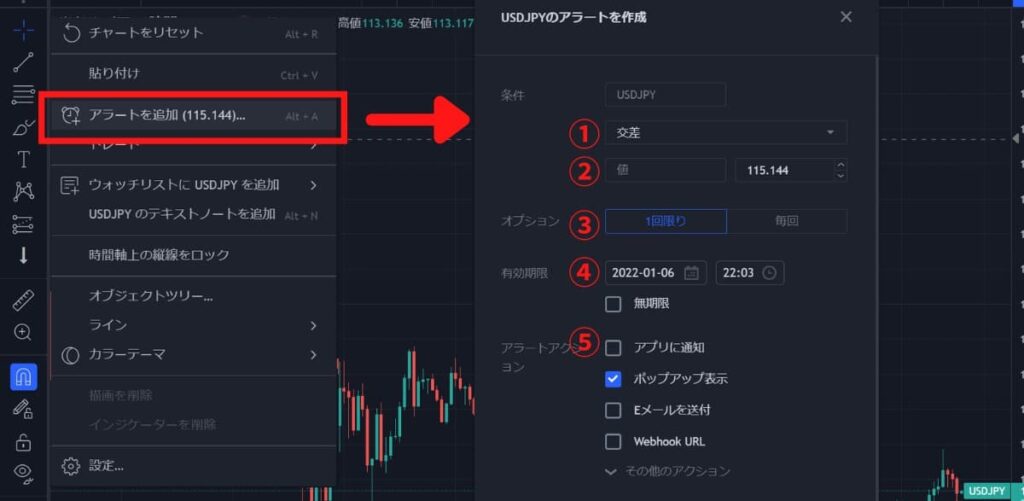
- チャート上で右クリックし、「アラートを追加」を選択
- ①条件の種類を選択
- ②任意の価格を入力
- ③アラート発生を1回限りor毎回を選択
- ④アラートの有効期限を決定
- ⑤アラートアクションを選択
- アラートのタイトルを入力(無くても可)
- アラート時に表示するメッセージを入力(無くても可)
- 最後に「作成」を押して設定完了
アプリでアラート機能を設定する方法
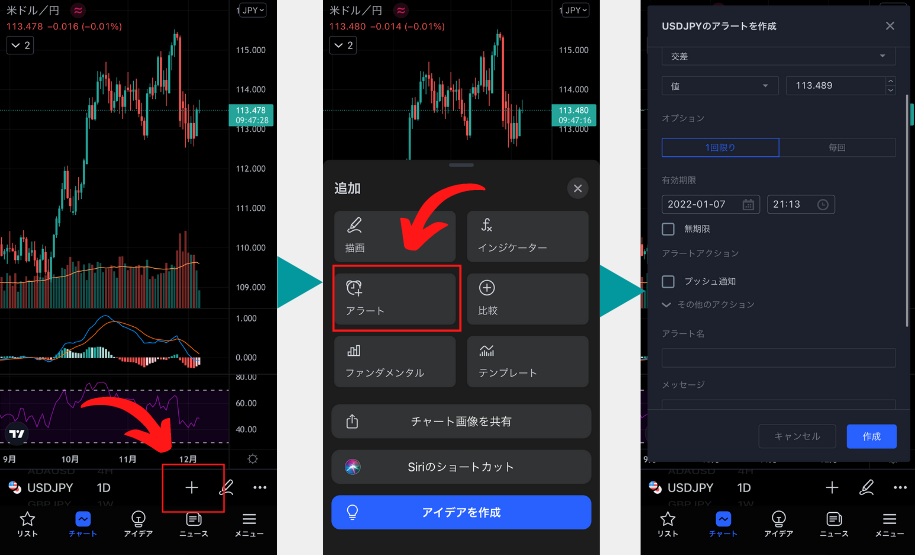
- チャート下にある「+」をタップ
- メニューから「アラート」を選択
- PCのアラート設定と同じ要領で各条件を決定
- 最後に「作成」を押して設定完了
アラートアクション(通知)の種類
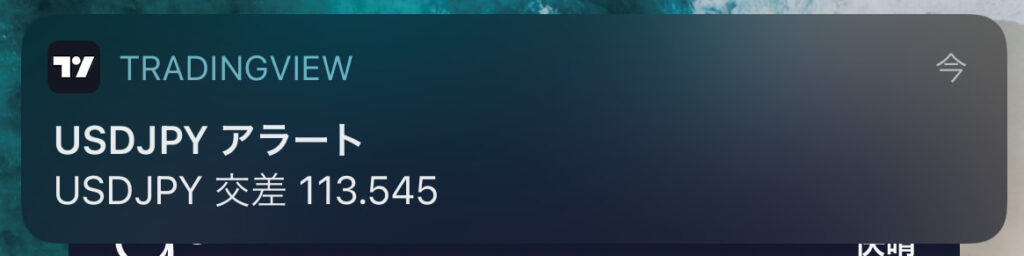
アプリに通知
PCでアラートを設定してもスマホにアプリをインストールしておけば、スマホに通知することができます。
スマホに通知するにはアプリでアカウントにログインし、デバイスの通知を有効にします。
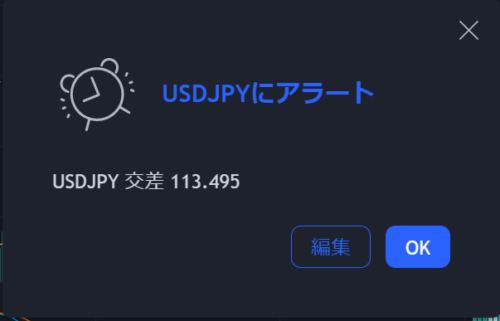
ポップアップ表示
アラート条件を満たすとPC画面上にポップアップで通知してくれます。
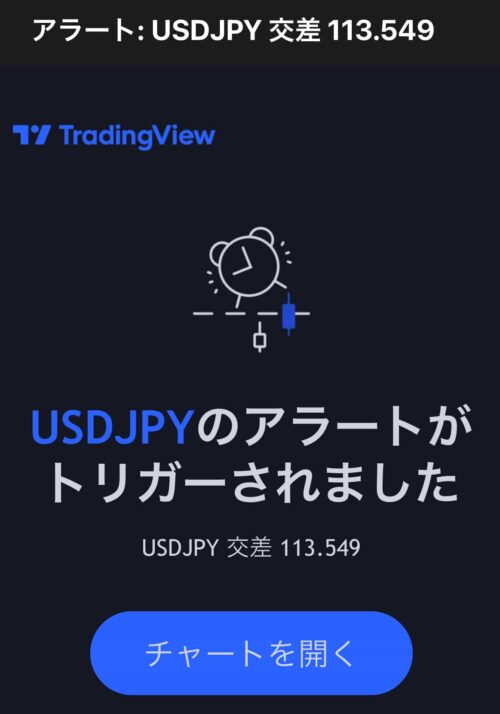
メールで通知
アラート条件を満たすと登録したメールアドレスにメールが届きます。
Webhook URL
Webhookを使えば、Twitter、LINE、slackといった他のアプリケーションに通知することができます。
ただし、Webhookを使うには有料会員になる必要があります。
アラート管理、履歴
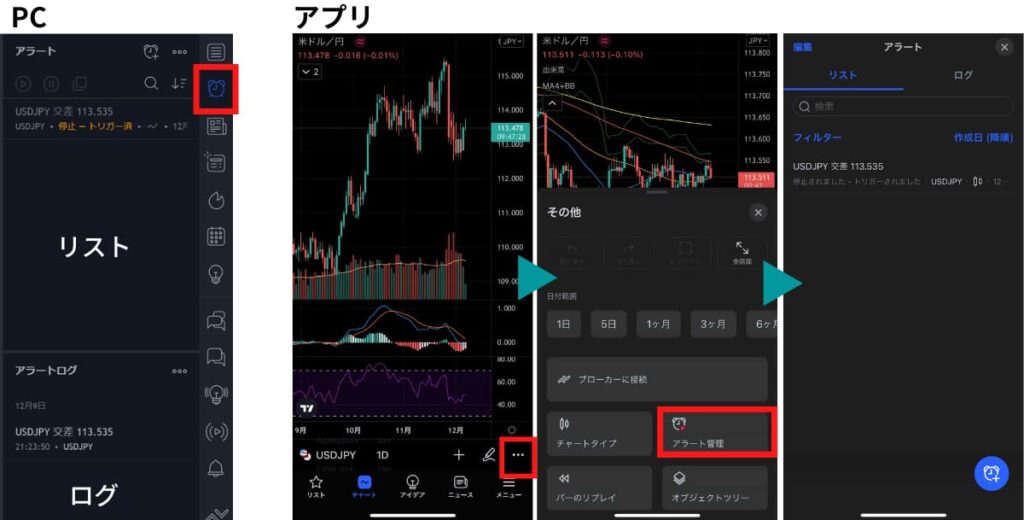
PC
チャート右のメニューバー「アラートアイコン」をクリックすると、設定中のアラートリスト、アラート履歴を確認できます。
アプリ(スマホ)
チャート下の「…」からメニューを開き、アラート管理を選択すると、 設定中のアラートリスト、アラート履歴を確認できます。
トレーディングビューのアラート機能を複数設定するには
トレーディングビューの無料アカウントではアラート機能は1つしか設定できません。
有料アカウントに変更するとグレードに応じた数のアラートを複数設定することができます。
初回1カ月は無料期間ですので、アラートを複数設定したい人は1カ月間試してから判断しましょう。
| BASIC | PRO | PRO+ | PREMIUM | |
|---|---|---|---|---|
| 無料or有料 | 無料 | 有料 | 有料 | 有料 |
| アラート数上限 | 1 | 10 | 30 | 200 |
| SMS送信 | × | × | × | 〇 |
| アラート設定期限 | 2ヶ月 | 2ヶ月 | 2ヶ月 | 無期限 |

アラート条件は全部で13種類
アラートの発生条件は全部で13種類あります。目的にあった条件を使用しましょう。
交差
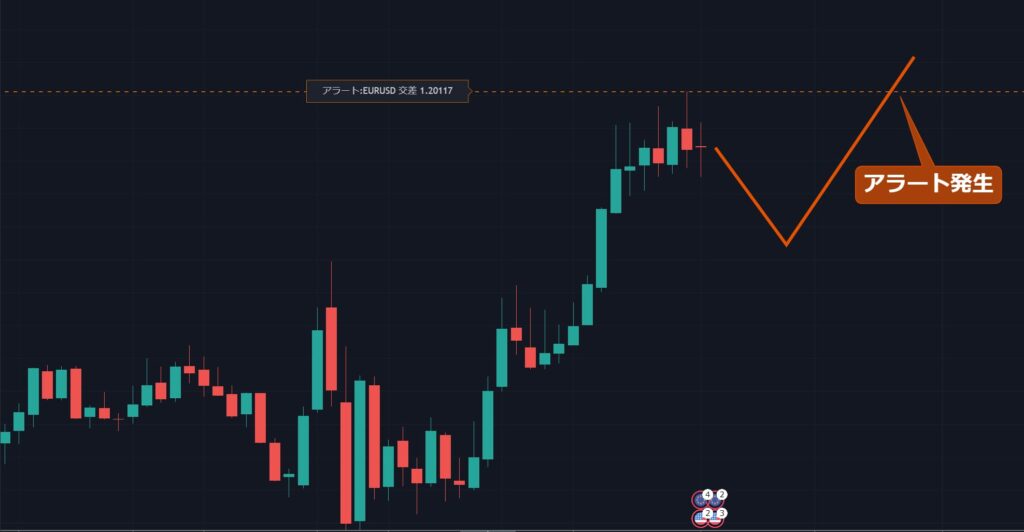
アラートに設定した価格とローソク足が交差したタイミングでアラートが発生します。
上に交差

アラートに設定した価格より下から上昇して交差したタイミングでアラートが発生します。
「交差」は上昇、下降どちらでもアラートが発生しますが、「上に交差」は設定価格を上に交差した時しかアラートが発生しません。
下に交差

アラートに設定した価格より上から下降して交差したタイミングでアラートが発生します。
「上に交差」と反対のアラート発生条件です。
より大きい

アラートを設定した価格より上回った場合にアラートが発生します。
「上に交差」はアラートを設定した価格を上に交差したタイミングしかアラートが発生しないのに対して、条件を満たしている間はアラートが通知され続けます(通知を毎回にした場合のみ)。
より小さい

アラートを設定した価格より下回った場合にアラートが発生します。
「下に交差」はアラートを設定した価格を下に交差したタイミングしかアラートが発生しないのに対して、条件を満たしている間はアラートが通知され続けます(通知を毎回にした場合のみ)。
チャネルに入る

アラートを設定した価格帯(チャネル)にローソク足が入ったタイミングでアラートが発生します。
チャネルから出る

アラートを設定した価格帯(チャネル)にローソク足が出たタイミングでアラートが発生します。
チャネルの内側

アラートを設定した価格帯(チャネル)の内側にローソク足がある間はアラートを通知し続けます。
チャネルの外側
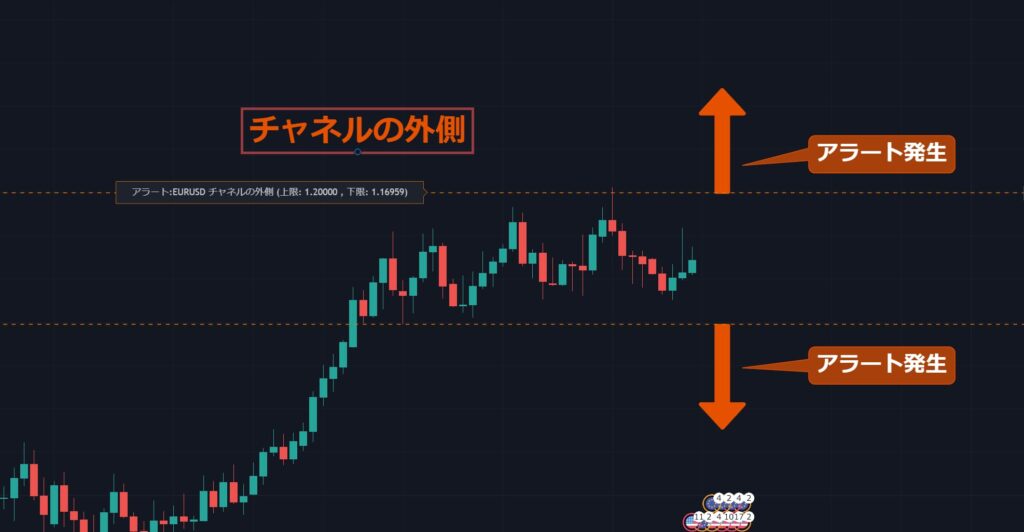
アラートを設定した価格帯(チャネル)の外側にローソク足がある間はアラートを通知し続けます。
上に移動
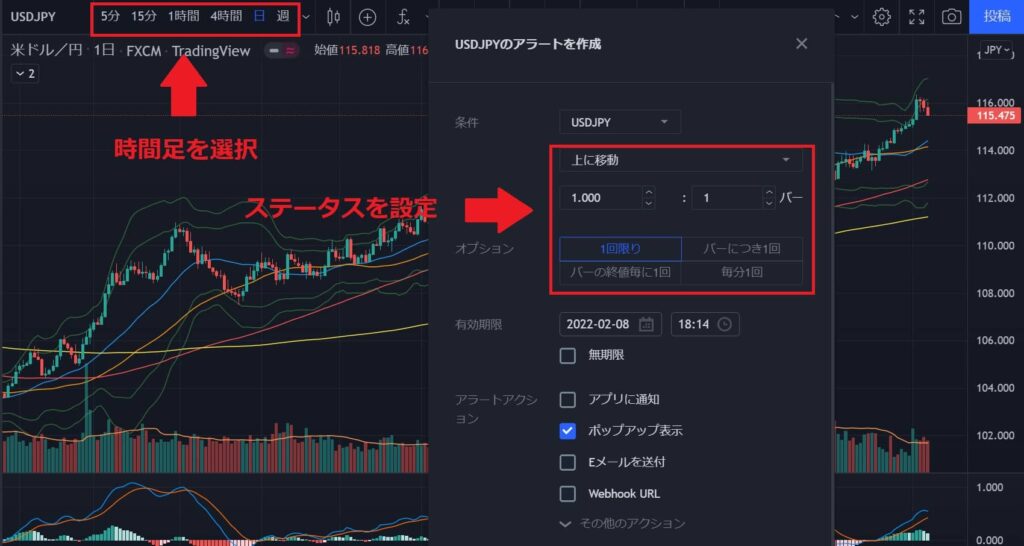
「上に交差」に期限を加えたアラート条件です。
例えば、上記の画像はドル円の日足チャートで「1.000」「1バー」となっています。この場合、ローソク足1バー以内(日足チャートなので1日以内)に1.000円上に移動した時アラートが発生します。
下に移動
「上に移動」とは反対に設定条件で下に移動した場合にアラートが発生します。
使い方は「上に移動」と同様に時間足、値幅、期間(バーの数)を設定します。
上に%移動
「上に移動」のパーセンテージバージョンです。使い方は「上に移動」と同じです。
下に%移動
「下に移動」のパーセンテージバージョンです。使い方は「下に移動」と同じです。
インジケーターでアラートを設定する
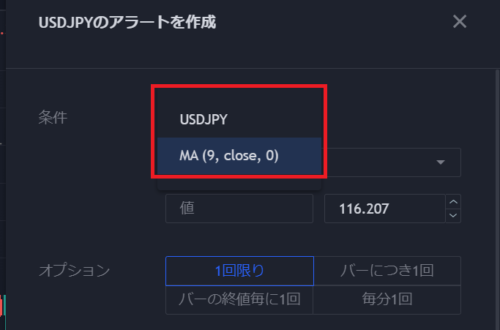
アラート発生条件は価格だけでなく、各インジケーターの値でも設定することができます。
アラート作成画面の条件からチャート上に表示しているインジケーターでアラートを設定できます。設定方法は価格を使う場合と変わりません。
アラート条件を複数組み合わせる
トレーディングビューでは通常のアラート設定で複数の条件を組み合わせることは残念ながらできません。
アラート条件を複数組み合わせるにはトレーディングビュー独自のプログラミング言語「Pineスクリプト」を使う必要があります。
Pineスクリプトを使えば「5日単純移動平均線より価格が上にあり、かつMACDがゴールデンクロスしたときにアラートを通知する」のように2つ以上の条件を組み合わせたアラートも作成できます。

おすすめの証券会社
【口座開設数No.1】SBI証券
SBI証券は国内口座開設数No.1の人気証券会社です。米国株式の取扱数が4,200以上(2021年10月時点)で、他にも中国株、ベトナム株、インドネシア株など世界各国の株式取引が可能です。米国株やETFを毎月自動的に買付する「定期買付サービス」など海外株への投資を検討中の方にはおすすめです。
【ポイントが貯まる】楽天証券
楽天証券は、米国株式、米国ETFの取扱種類も豊富で、手数料が安く楽天ポイントが貯まるため、楽天ユーザーに特におすすめです。



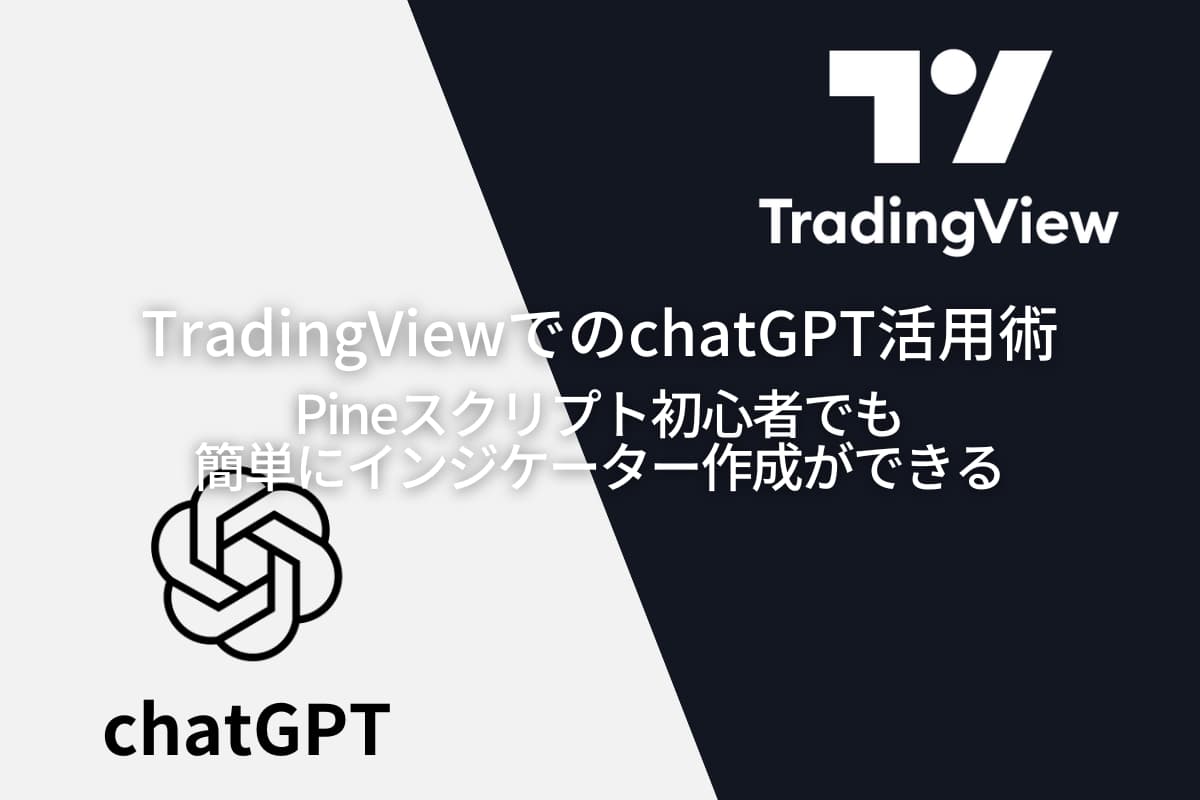
コメント